MacBookのキーボードや外部キーボードでキーを押すと、画面に表示されるまでにかなりの遅延があったり、キーボードで文字列を押してもすぐには表示されず、少し遅れて一気に表示されたりすると、イライラすることがあります。
Mac キーボードの入力が遅れる問題は、Intel および Apple Silicon MacBook Air/Pro/iMac で、オリジナルのキーボード、Magic Keyboard、またはその他の Bluetooth および有線キーボードを使用している場合に発生しています。
私はM1 MacBook AirのmacOS 12.2を使用しており、内部キーボードとトラックパッドを使用しています。周辺機器は接続されていません。昨日から発生し始めた問題は、キーボードの大幅な遅延です。文字を入力すると、、まったく認識されないか、次に入力した文字の後に入力されます。また、キーボードのキーを長押ししているかのようにmacOSは代替文字UIを表示しています。
Mac キーボードの遅延問題に悩まされている場合は、以下の修正を試してください。
MacBookのキーボードが遅延する理由
Macのキーボードでテキストを入力する際に遅延が生じることがあります。この現象の原因はさまざまです。一般的な原因は、古いmacOS、誤ったキーボード設定、一時的なシステムの問題などです。Magic キーボードまたはその他の外付けキーボードを使用している場合は、Bluetooth や USB 接続も原因である可能性があります。
Macのタイピング遅延に対する効果的な方法
入力したテキストが一文字ずつ表示されたり、入力が終了してからスムーズに表示されるのは非常に不便です。入力したテキストが表示されるのを待つことで作業効率が低下します。したがって、この異常なパフォーマンスの問題に遭遇した場合、以下の方法を適用して解決することができます。
Macを再起動する
これはMacのキーボード遅延などの一部の一時的な問題を修正するためのクイックフィックスです。Macを再起動すると、実行中のすべてのプロセスが強制終了され、デバイスがシャットダウンし、ゼロから起動されます。これにより、Mac のキーボードの応答遅延の原因となる一時的な不具合が修正される可能性があります。
スローキーをオフにする
「スローキー」というアクセシビリティ機能を使用してMacのキーボードの応答速度を調整することができます。この機能が有効になっている場合、キーを押したときに遅延が生じ、音が鳴ります。これを無効にする方法は以下の通りです。
- Appleメニューに移動して、システムの設定を開きます。
- 左側のサイドバーで「アクセシビリティ」をクリックし、「モーター」セクションの「キーボード」を選択します。
- 「スローキー」の横にあるボタンをオフにします。
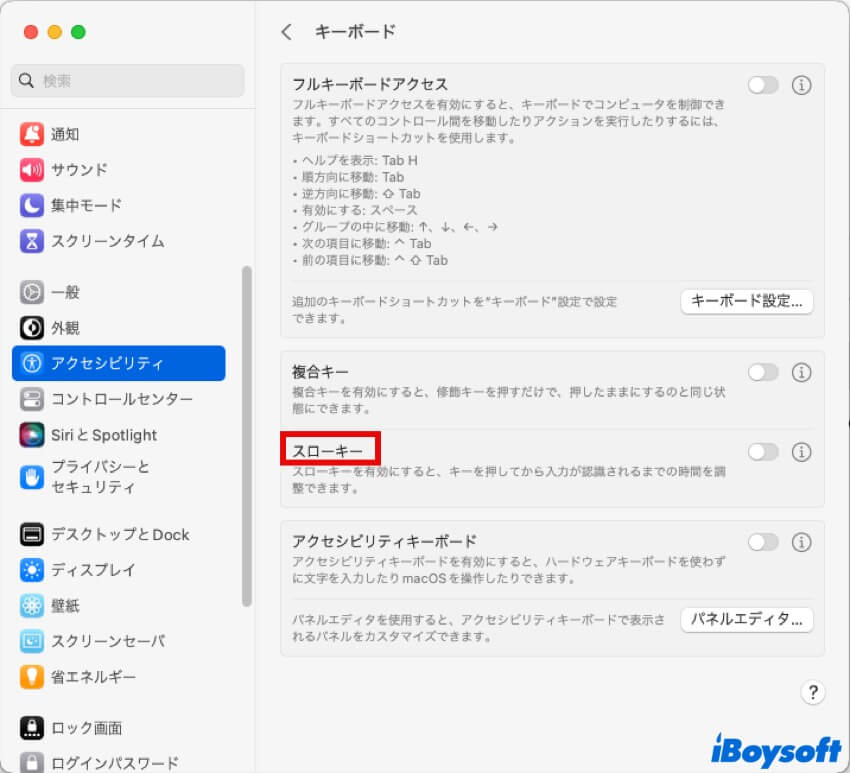
関連するアプリケーションを終了する
一部の Mac ユーザーから、特定のアプリで MacBook キーボードの入力が遅れるというエラーが発生したという報告がありました。その場合は、問題の原因となっている Mac 上のアプリを閉じてください。問題のあるアプリを終了した後、MacBook キーボードに入力したテキストが遅延なく表示される場合は、アプリを再度開いて問題が再発するかどうかを確認してください。
外部キーボードの接続問題のトラブルシューティング
MacBook Air/Pro/iMac で外部キーボードを使用している場合、MacBook キーボードが機能しない、または入力が遅れる場合は、Bluetooth 接続または USB 接続の接続問題を確認する必要があります。次の解決策を 1 つずつ試してください。
- キーボードをオフにして、再度オンにします。
- キーボードを外し、再度接続します。
- キーボードをいったん削除して、再度接続します。
- ワイヤレスキーボードが充電されていることを確認します。
- MacのBluetoothをオフにし、再度オンにします。
- コマンド「sudo pkill bluetoothd」でMacのBluetoothモジュールをリセットします。
- 他の接続された周辺機器を取り外します。
macOSのアップデート
古いバージョンのmacOSは、Macのキーボードが遅延するなど、Mac でいくつかの小さな問題が発生する可能性があります。パフォーマンスやセキュリティの問題を回避するために、常にMacを最新の状態に更新することをお勧めします。そのために、システム設定で利用可能なアップデートを確認し、macOSを最新のバージョンにアップデートできます。
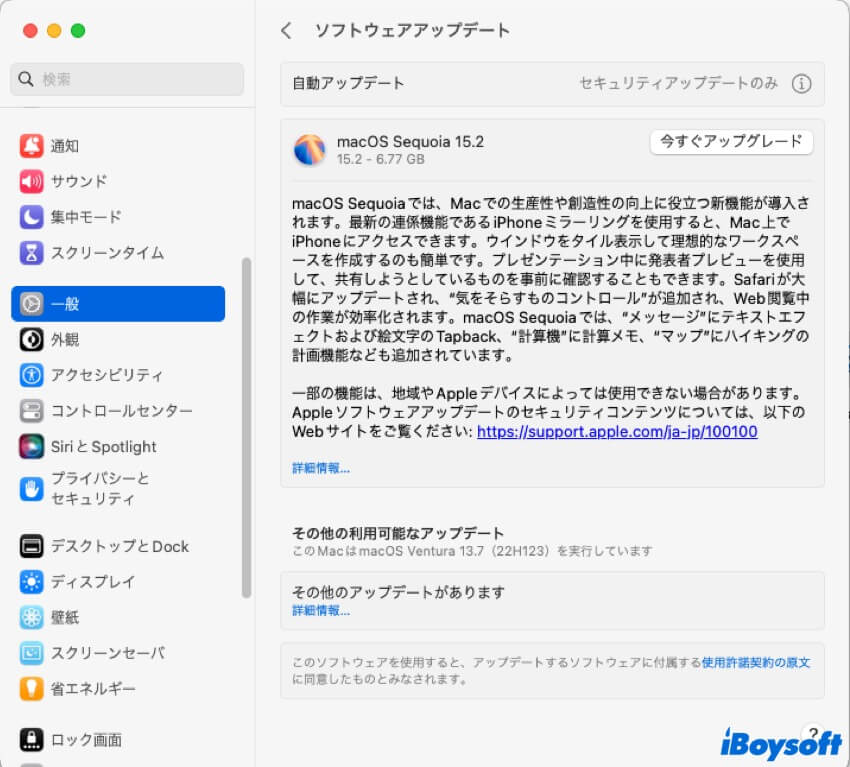
別のキーボードに切り替える
上記のすべての方法でキーボードの遅延が解消されない場合は、別のキーボードに切り替えることを検討してください。もし元のMacBook Air/Proで入力の遅延が発生する場合、Apple Magic KeyboardやBluetooth/有線キーボードを試してみることができます。
このMacBookのタイピング遅延の記事を共有してください!